Page 5 of 113
Úvod.............................................. 6
Základní funkce ........................... 17
Rádio ........................................... 24
CD přehrávač ............................... 31
Externí zařízení ............................ 34
Navigace ...................................... 40
Rozpoznávání řeči .......................58
Telefon ......................................... 67
Časté dotazy ................................ 76
Rejstřík ......................................... 80Navi 950/650 / CD 600
Page 10 of 113
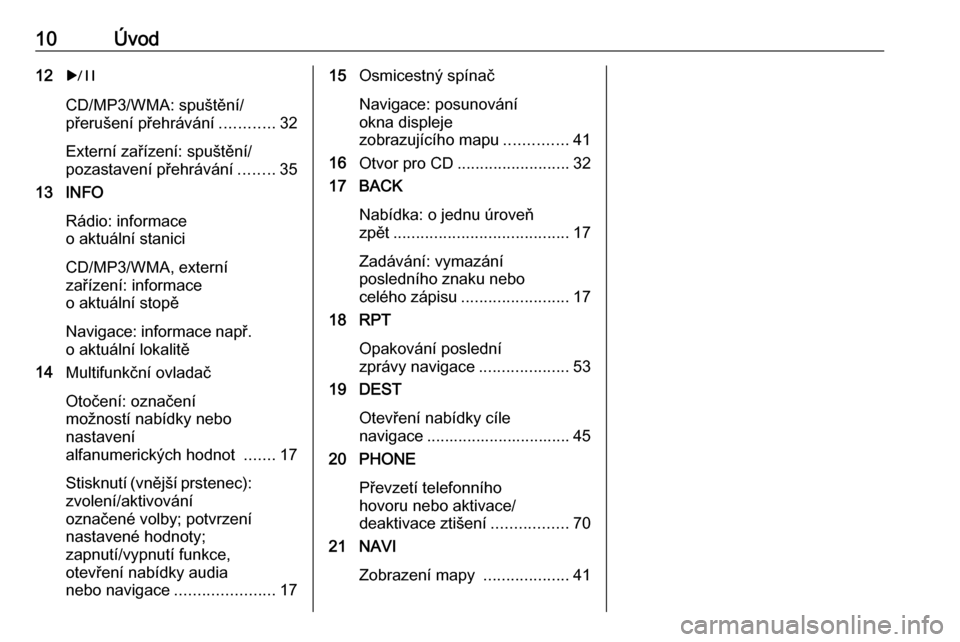
10Úvod12r
CD/MP3/WMA: spuštění/
přerušení přehrávání ............32
Externí zařízení: spuštění/
pozastavení přehrávání ........35
13 INFO
Rádio: informace
o aktuální stanici
CD/MP3/WMA, externí
zařízení: informace
o aktuální stopě
Navigace: informace např.
o aktuální lokalitě
14 Multifunkční ovladač
Otočení: označení
možností nabídky nebo
nastavení
alfanumerických hodnot .......17
Stisknutí (vnější prstenec): zvolení/aktivování
označené volby; potvrzení
nastavené hodnoty;
zapnutí/vypnutí funkce,
otevření nabídky audia
nebo navigace ......................1715Osmicestný spínač
Navigace: posunování
okna displeje
zobrazujícího mapu ..............41
16 Otvor pro CD ......................... 32
17 BACK
Nabídka: o jednu úroveň
zpět ....................................... 17
Zadávání: vymazání
posledního znaku nebo
celého zápisu ........................ 17
18 RPT
Opakování poslední
zprávy navigace ....................53
19 DEST
Otevření nabídky cíle
navigace ................................ 45
20 PHONE
Převzetí telefonního
hovoru nebo aktivace/
deaktivace ztišení .................70
21 NAVI
Zobrazení mapy ...................41
Page 15 of 113
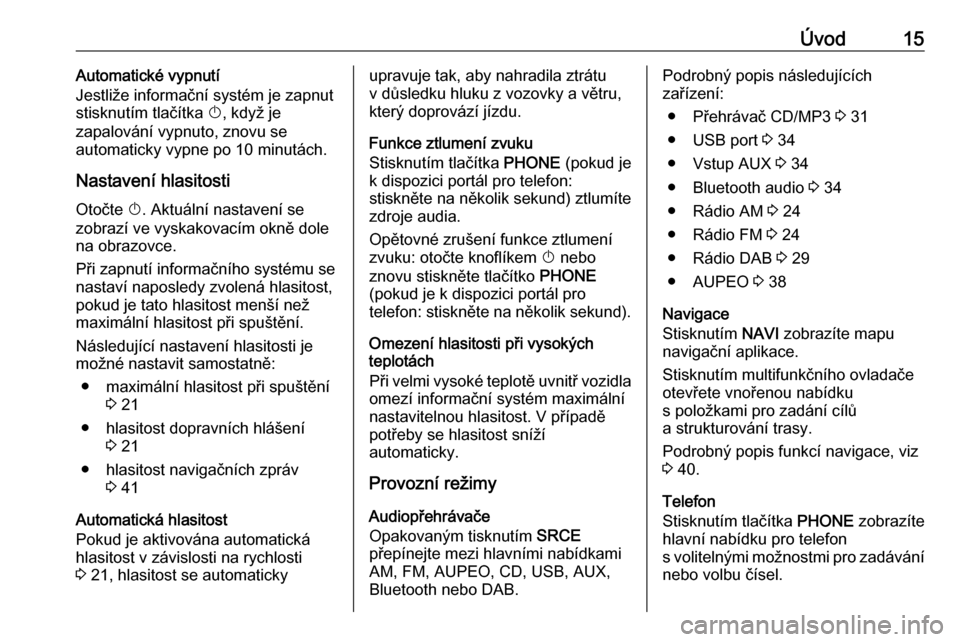
Úvod15Automatické vypnutí
Jestliže informační systém je zapnut
stisknutím tlačítka X, když je
zapalování vypnuto, znovu se
automaticky vypne po 10 minutách.
Nastavení hlasitosti Otočte X. Aktuální nastavení se
zobrazí ve vyskakovacím okně dole
na obrazovce.
Při zapnutí informačního systému se
nastaví naposledy zvolená hlasitost, pokud je tato hlasitost menší než
maximální hlasitost při spuštění.
Následující nastavení hlasitosti je
možné nastavit samostatně:
● maximální hlasitost při spuštění 3 21
● hlasitost dopravních hlášení 3 21
● hlasitost navigačních zpráv 3 41
Automatická hlasitost
Pokud je aktivována automatická
hlasitost v závislosti na rychlosti
3 21, hlasitost se automatickyupravuje tak, aby nahradila ztrátu
v důsledku hluku z vozovky a větru,
který doprovází jízdu.
Funkce ztlumení zvuku
Stisknutím tlačítka PHONE (pokud je
k dispozici portál pro telefon:
stiskněte na několik sekund) ztlumíte
zdroje audia.
Opětovné zrušení funkce ztlumení
zvuku: otočte knoflíkem X nebo
znovu stiskněte tlačítko PHONE
(pokud je k dispozici portál pro
telefon: stiskněte na několik sekund).
Omezení hlasitosti při vysokých
teplotách
Při velmi vysoké teplotě uvnitř vozidla omezí informační systém maximální
nastavitelnou hlasitost. V případě
potřeby se hlasitost sníží
automaticky.
Provozní režimy
Audiopřehrávače
Opakovaným tisknutím SRCE
přepínejte mezi hlavními nabídkami
AM, FM, AUPEO, CD, USB, AUX,
Bluetooth nebo DAB.Podrobný popis následujících
zařízení:
● Přehrávač CD/MP3 3 31
● USB port 3 34
● Vstup AUX 3 34
● Bluetooth audio 3 34
● Rádio AM 3 24
● Rádio FM 3 24
● Rádio DAB 3 29
● AUPEO 3 38
Navigace
Stisknutím NAVI zobrazíte mapu
navigační aplikace.
Stisknutím multifunkčního ovladače
otevřete vnořenou nabídku
s položkami pro zadání cílů
a strukturování trasy.
Podrobný popis funkcí navigace, viz
3 40.
Telefon
Stisknutím tlačítka PHONE zobrazíte
hlavní nabídku pro telefon
s volitelnými možnostmi pro zadávání nebo volbu čísel.
Page 16 of 113
16ÚvodPodrobný popis funkcí mobilního
telefonu, viz 3 67.
Poznámky
Stručné informace o zdrojích audia a aktuální relaci navigace se mohou zobrazovat pomocí aplikace Rychlé
info .
Page 17 of 113
Základní funkce17Základní funkceZákladní funkce........................... 17
Nastavení zvuku ..........................20
Nastavení hlasitosti ...................... 21
Systémová nastavení ..................22Základní funkce
Multifunkční ovladač Multifunkční ovladač je centrální
ovládací prvek pro nabídky.
Otáčejte multifunkčním ovladačem: ● označení volby v nabídce
● nastavení alfanumerické hodnoty
Stiskněte multifunkční ovladač
(Navi 950 / Navi 650: stiskněte vnější
kroužek):
● zvolení nebo aktivování označené volby
● potvrzení nastavené hodnoty
● zapnutí/vypnutí funkce systému
● otevření nabídky audia nebo navigace s příslušnou aplikací
Tlačítko ;
Stisknutím ; vstoupíte do Domovská
stránka .
Pomocí multifunkčního ovladače lze
zpřístupnit různé aplikace.
Otočením multifunkčního ovladače
zvolte Více dole na obrazovce.
Page 21 of 113
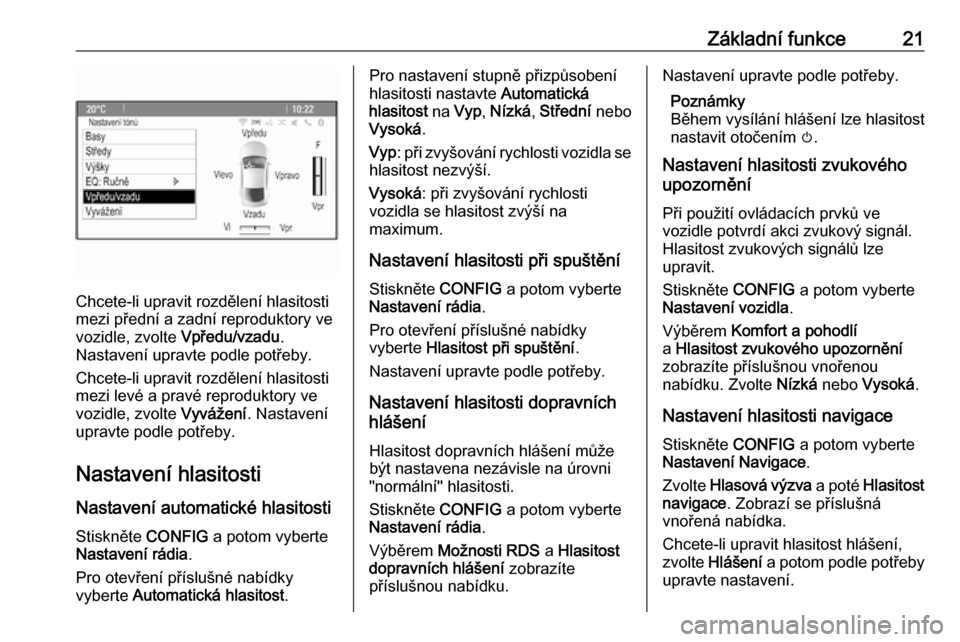
Základní funkce21
Chcete-li upravit rozdělení hlasitosti
mezi přední a zadní reproduktory ve
vozidle, zvolte Vpředu/vzadu.
Nastavení upravte podle potřeby.
Chcete-li upravit rozdělení hlasitosti
mezi levé a pravé reproduktory ve
vozidle, zvolte Vyvážení. Nastavení
upravte podle potřeby.
Nastavení hlasitosti Nastavení automatické hlasitosti
Stiskněte CONFIG a potom vyberte
Nastavení rádia .
Pro otevření příslušné nabídky
vyberte Automatická hlasitost .
Pro nastavení stupně přizpůsobení
hlasitosti nastavte Automatická
hlasitost na Vyp , Nízká , Střední nebo
Vysoká .
Vyp : při zvyšování rychlosti vozidla se
hlasitost nezvýší.
Vysoká : při zvyšování rychlosti
vozidla se hlasitost zvýší na
maximum.
Nastavení hlasitosti při spuštění
Stiskněte CONFIG a potom vyberte
Nastavení rádia .
Pro otevření příslušné nabídky
vyberte Hlasitost při spuštění .
Nastavení upravte podle potřeby.
Nastavení hlasitosti dopravních
hlášení
Hlasitost dopravních hlášení může
být nastavena nezávisle na úrovni
"normální" hlasitosti.
Stiskněte CONFIG a potom vyberte
Nastavení rádia .
Výběrem Možnosti RDS a Hlasitost
dopravních hlášení zobrazíte
příslušnou nabídku.Nastavení upravte podle potřeby.
Poznámky
Během vysílání hlášení lze hlasitost
nastavit otočením m.
Nastavení hlasitosti zvukového
upozornění
Při použití ovládacích prvků ve
vozidle potvrdí akci zvukový signál.
Hlasitost zvukových signálů lze
upravit.
Stiskněte CONFIG a potom vyberte
Nastavení vozidla .
Výběrem Komfort a pohodlí
a Hlasitost zvukového upozornění
zobrazíte příslušnou vnořenou
nabídku. Zvolte Nízká nebo Vysoká .
Nastavení hlasitosti navigace
Stiskněte CONFIG a potom vyberte
Nastavení Navigace .
Zvolte Hlasová výzva a poté Hlasitost
navigace . Zobrazí se příslušná
vnořená nabídka.
Chcete-li upravit hlasitost hlášení,
zvolte Hlášení a potom podle potřeby
upravte nastavení.
Page 40 of 113
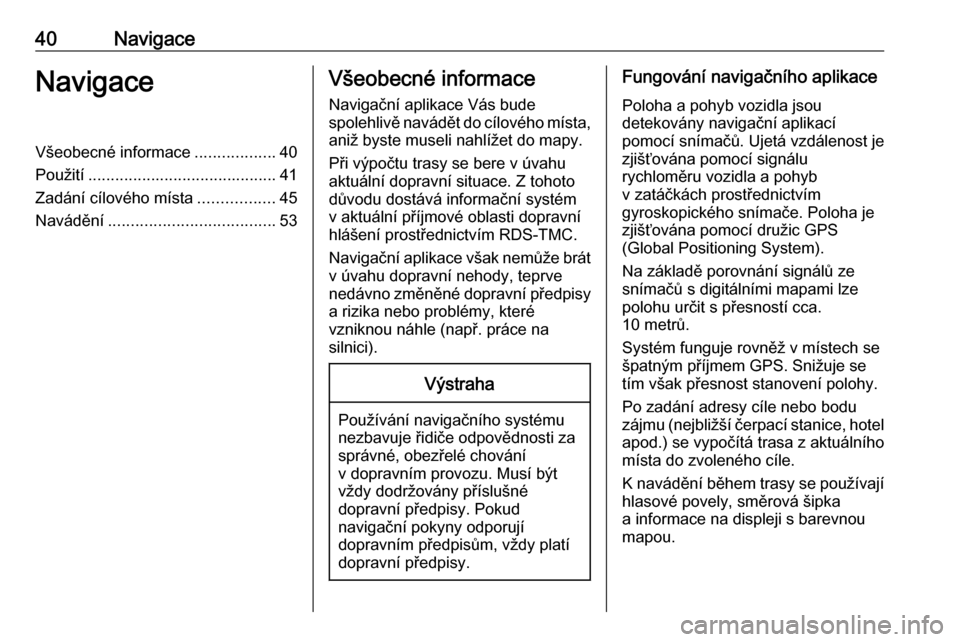
40NavigaceNavigaceVšeobecné informace..................40
Použití .......................................... 41
Zadání cílového místa .................45
Navádění ..................................... 53Všeobecné informace
Navigační aplikace Vás bude
spolehlivě navádět do cílového místa, aniž byste museli nahlížet do mapy.
Při výpočtu trasy se bere v úvahu
aktuální dopravní situace. Z tohoto
důvodu dostává informační systém v aktuální příjmové oblasti dopravní
hlášení prostřednictvím RDS-TMC.
Navigační aplikace však nemůže brát
v úvahu dopravní nehody, teprve
nedávno změněné dopravní předpisy a rizika nebo problémy, které
vzniknou náhle (např. práce na
silnici).Výstraha
Používání navigačního systému
nezbavuje řidiče odpovědnosti za
správné, obezřelé chování
v dopravním provozu. Musí být vždy dodržovány příslušné
dopravní předpisy. Pokud
navigační pokyny odporují
dopravním předpisům, vždy platí
dopravní předpisy.
Fungování navigačního aplikace
Poloha a pohyb vozidla jsou
detekovány navigační aplikací
pomocí snímačů. Ujetá vzdálenost je
zjišťována pomocí signálu
rychloměru vozidla a pohyb
v zatáčkách prostřednictvím
gyroskopického snímače. Poloha je
zjišťována pomocí družic GPS
(Global Positioning System).
Na základě porovnání signálů ze
snímačů s digitálními mapami lze
polohu určit s přesností cca.
10 metrů.
Systém funguje rovněž v místech se špatným příjmem GPS. Snižuje se
tím však přesnost stanovení polohy.
Po zadání adresy cíle nebo bodu
zájmu (nejbližší čerpací stanice, hotel apod.) se vypočítá trasa z aktuálního
místa do zvoleného cíle.
K navádění během trasy se používají
hlasové povely, směrová šipka
a informace na displeji s barevnou
mapou.
Page 41 of 113
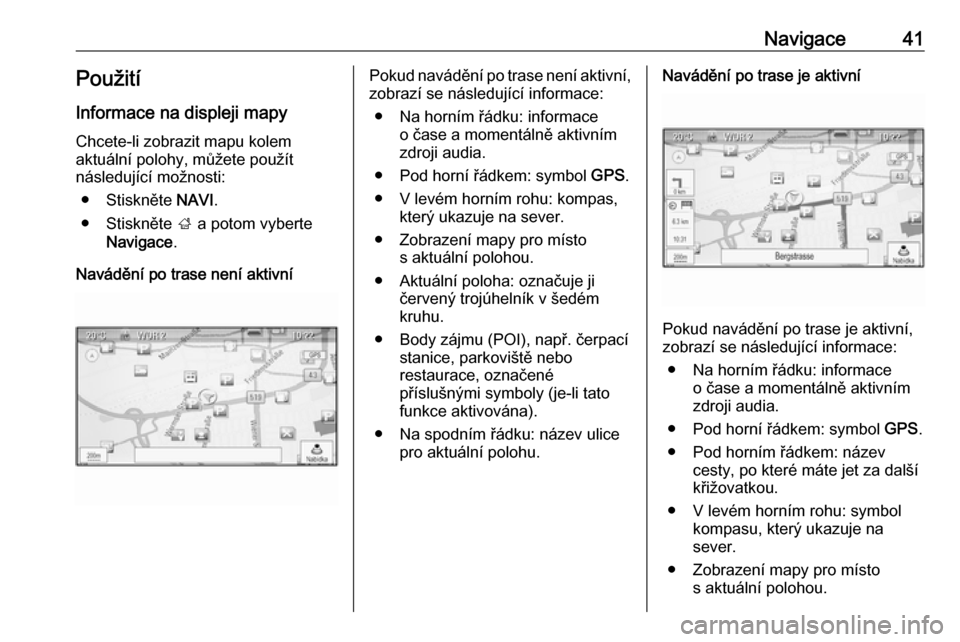
Navigace41PoužitíInformace na displeji mapy
Chcete-li zobrazit mapu kolem
aktuální polohy, můžete použít
následující možnosti:
● Stiskněte NAVI.
● Stiskněte ; a potom vyberte
Navigace .
Navádění po trase není aktivníPokud navádění po trase není aktivní,
zobrazí se následující informace:
● Na horním řádku: informace o čase a momentálně aktivnímzdroji audia.
● Pod horní řádkem: symbol GPS.
● V levém horním rohu: kompas, který ukazuje na sever.
● Zobrazení mapy pro místo s aktuální polohou.
● Aktuální poloha: označuje ji červený trojúhelník v šedém
kruhu.
● Body zájmu (POI), např. čerpací stanice, parkoviště nebo
restaurace, označené
příslušnými symboly (je-li tato
funkce aktivována).
● Na spodním řádku: název ulice pro aktuální polohu.Navádění po trase je aktivní
Pokud navádění po trase je aktivní,
zobrazí se následující informace:
● Na horním řádku: informace o čase a momentálně aktivnímzdroji audia.
● Pod horní řádkem: symbol GPS.
● Pod horním řádkem: název cesty, po které máte jet za další
křižovatkou.
● V levém horním rohu: symbol kompasu, který ukazuje na
sever.
● Zobrazení mapy pro místo s aktuální polohou.